win11电脑进入桌面黑屏怎么解决
- 分类:Win11 教程 回答于: 2021年09月25日 09:28:00
win11系统是微软最新的操作系统,目前正式版还没出,预览版系统就已经很多人都安装使用了。不过有些网友安装了win11后发现win11进系统就黑屏,不知道win11电脑进入桌面黑屏怎么解决。下面小编就给大家分享下win11电脑黑屏的解决方法。更多win11教程,尽在小白系统官网。
方法一:重启explore
1、首先我们尝试使用“Ctrl+Shift+Esc”的键盘快捷键打开“任务管理器”。

2、如果可以打开的话,点击左上角的“文件”,然后选择“运行新任务”。
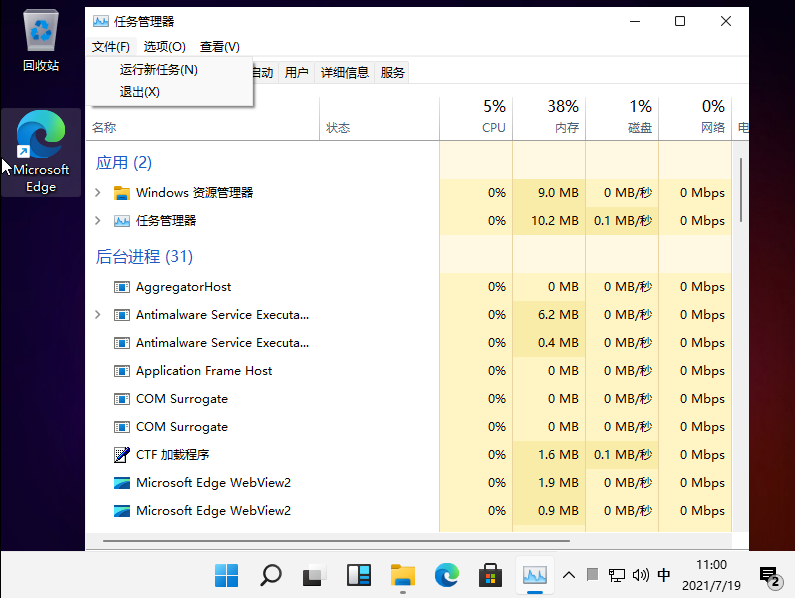
3、接着在其中输入“explorer.exe”再按下回车确定就可以了。

4、如果打不开任务管理器,可以先使用电源键重启系统。

5、重启后如果还是黑屏,再尝试上面任务管理器的方法。
方法二:重装系统
如果在黑屏后进不去系统,打不开任务管理器,什么都操作不了,那就只能重装系统了。有可能是安装的系统镜像的问题,换个稳定版的系统镜像进行u盘安装系统即可。具体的安装步骤可以参照:小白安装win11系统教程。如果重装后还是不行的话,那可能是电脑硬件配置不支持,这种情况的话只能先暂时不要升级使用win11,等后续升级硬件后再使用
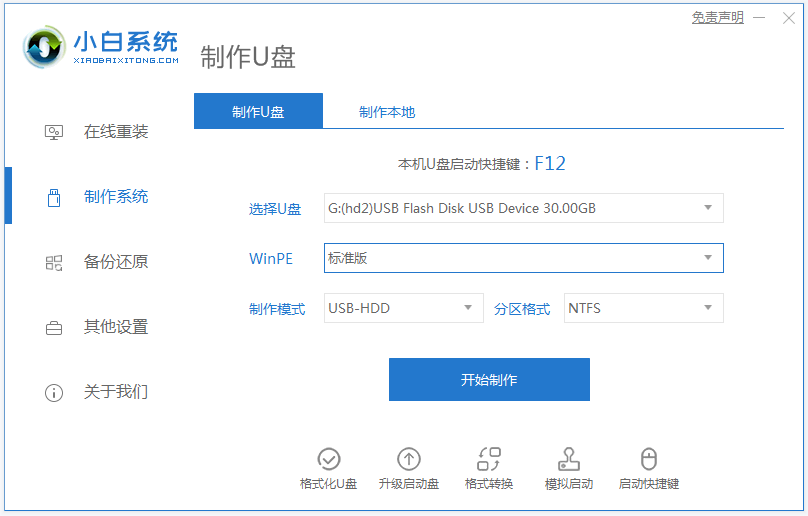
以上便是win11电脑黑屏的解决方法,希望能帮到大家。
 有用
26
有用
26


 小白系统
小白系统


 1000
1000 1000
1000 1000
1000 1000
1000 1000
1000 1000
1000 1000
1000 1000
1000 1000
1000 0
0猜您喜欢
- 电脑系统怎么装win11步骤教程..2022/07/20
- 重装升级win11的教程是什么2022/12/16
- win10升级win11系统的步骤教程..2021/11/26
- 非uefi怎么设置安装win11系统 非uefi..2022/01/31
- 电脑如何重装系统win11的教程详解..2023/02/11
- win11系统怎么下载2022/08/17
相关推荐
- win11关机键失灵解决方法2022/06/29
- win11系统是否值得升级2022/05/09
- win11iso镜像下载-小白系统教程..2022/01/03
- win11最低硬件要求不满足能装吗..2021/12/07
- win11如何查询电脑开机记录的步骤教程..2021/11/22
- win11重装系统迈克菲如何卸载..2022/10/21

















